win10怎么禁止应用联网 win10不允许软件联网的方法
更新时间:2023-12-20 14:31:26作者:zheng
我们可以在win10电脑中禁止某个特定的应用程序连接网络,方便进行功能测试,但有些用户不知道如何操作,今天小编教大家win10怎么禁止程序联网,操作很简单,大家跟着我的方法来操作吧。
具体方法:
1.打开控制面板
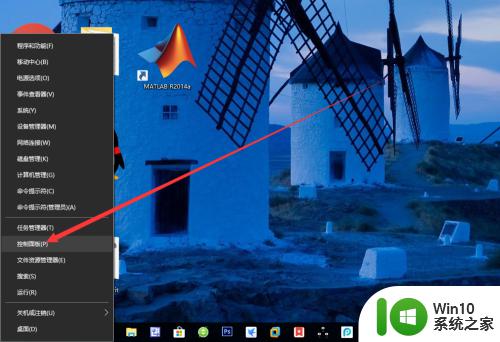
2.点击系统和安全
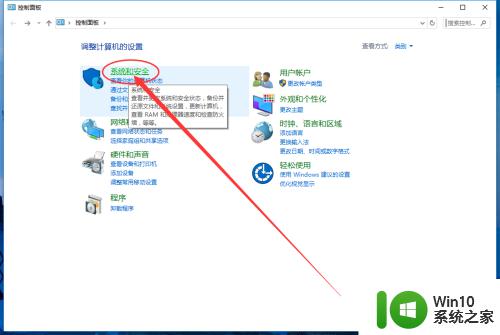
3.点击允许运用通过防火墙
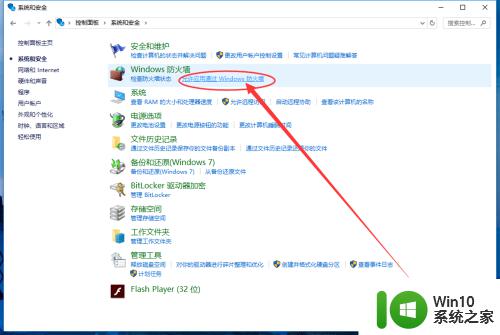
4.点击更改设置
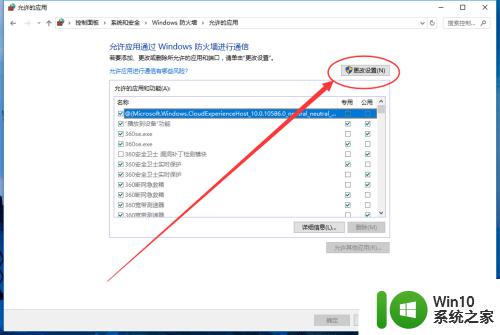
5.选择要禁止联网的应用,然后把钩去掉
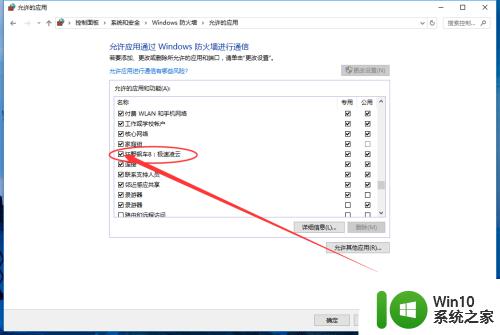
6.点击保存即可
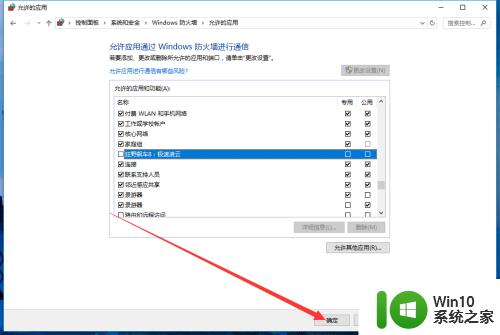
以上就是win10不允许软件联网的全部内容,还有不懂得用户就可以根据小编的方法来操作吧,希望能够帮助到大家。
win10怎么禁止应用联网 win10不允许软件联网的方法相关教程
- windows阻止软件联网 Win10禁止某个软件联网方法
- win10怎么解除软件禁止联网 win10如何解除软件联网限制
- win10怎么用防火墙禁用软件联网更新 Win10如何设置防火墙禁止软件自动联网更新
- win10怎么禁止Photoshop CC联网验证JH win10如何禁止Photoshop CC的联网验证
- windows10怎么禁止程序联网 windows10禁止程序联网方法
- win10如何禁用某个程序联网 win10禁止指定程序访问互联网的方法
- win10软件连不上网络解决方法 win10软件不能联网怎么办
- win10打开软件总提示你要允许此应用对你的设备进行更改怎么取消 win10打开软件总提示你要允许此应用对你的设备进行更改如何解决
- win10部分软件不能联网的解决方法 win10电脑部分软件无法联网的原因
- win10防火墙阻止某个程序联网设置方法 win10如何设置防火墙禁止程序联网
- win10软件无法联网怎么修复 win10软件无法正常联网的解决方法
- win10设置不允许访问家庭组的方法 win10如何禁止访问家庭组
- 蜘蛛侠:暗影之网win10无法运行解决方法 蜘蛛侠暗影之网win10闪退解决方法
- win10玩只狼:影逝二度游戏卡顿什么原因 win10玩只狼:影逝二度游戏卡顿的处理方法 win10只狼影逝二度游戏卡顿解决方法
- 《极品飞车13:变速》win10无法启动解决方法 极品飞车13变速win10闪退解决方法
- win10桌面图标设置没有权限访问如何处理 Win10桌面图标权限访问被拒绝怎么办
win10系统教程推荐
- 1 蜘蛛侠:暗影之网win10无法运行解决方法 蜘蛛侠暗影之网win10闪退解决方法
- 2 win10桌面图标设置没有权限访问如何处理 Win10桌面图标权限访问被拒绝怎么办
- 3 win10关闭个人信息收集的最佳方法 如何在win10中关闭个人信息收集
- 4 英雄联盟win10无法初始化图像设备怎么办 英雄联盟win10启动黑屏怎么解决
- 5 win10需要来自system权限才能删除解决方法 Win10删除文件需要管理员权限解决方法
- 6 win10电脑查看激活密码的快捷方法 win10电脑激活密码查看方法
- 7 win10平板模式怎么切换电脑模式快捷键 win10平板模式如何切换至电脑模式
- 8 win10 usb无法识别鼠标无法操作如何修复 Win10 USB接口无法识别鼠标怎么办
- 9 笔记本电脑win10更新后开机黑屏很久才有画面如何修复 win10更新后笔记本电脑开机黑屏怎么办
- 10 电脑w10设备管理器里没有蓝牙怎么办 电脑w10蓝牙设备管理器找不到
win10系统推荐
- 1 番茄家园ghost win10 32位旗舰破解版v2023.12
- 2 索尼笔记本ghost win10 64位原版正式版v2023.12
- 3 系统之家ghost win10 64位u盘家庭版v2023.12
- 4 电脑公司ghost win10 64位官方破解版v2023.12
- 5 系统之家windows10 64位原版安装版v2023.12
- 6 深度技术ghost win10 64位极速稳定版v2023.12
- 7 雨林木风ghost win10 64位专业旗舰版v2023.12
- 8 电脑公司ghost win10 32位正式装机版v2023.12
- 9 系统之家ghost win10 64位专业版原版下载v2023.12
- 10 深度技术ghost win10 32位最新旗舰版v2023.11